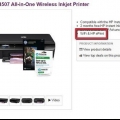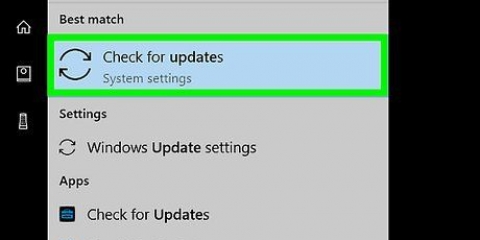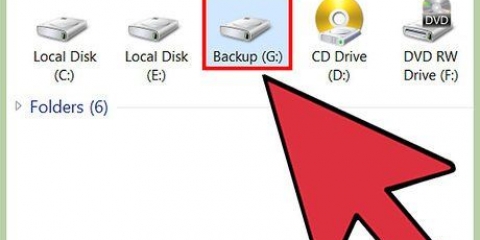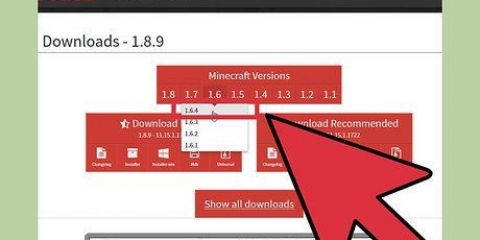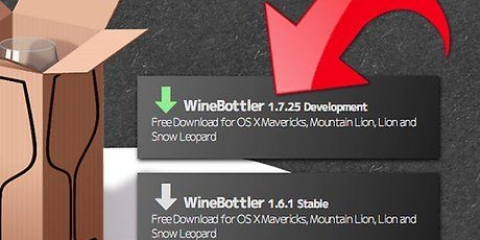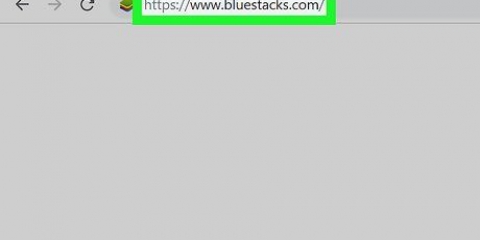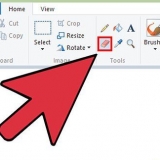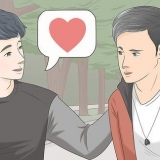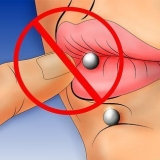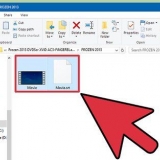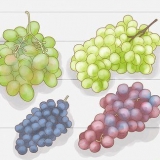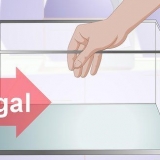No Windows, abra o Painel de Controle e clique em `Dispositivos e Impressoras`. Clique em `Adicionar uma impressora` e o Windows começará a procurar a impressora. Selecione sua impressora na lista para iniciar o processo de instalação. No Mac OS X, clique no menu Apple e selecione "Preferências do Sistema". Clique em `Imprimir & Fax` e depois o `+` na parte inferior da lista de impressoras. Selecione sua nova impressora na lista para iniciar o processo de instalação. Se você não conseguir instalar manualmente a impressora por meio desta etapa, será necessário baixar e instalar os drivers que acompanham a impressora do fabricante.
Observe a marca e o modelo da impressora. O modelo da impressora geralmente é indicado na frente da impressora. Isso ajuda a encontrar o driver correto. Vá para a seção `suporte` no site do fabricante. Procure o modelo de impressora que você possui. Verifique se você baixou o driver correto para o seu sistema operacional. Muitas vezes, há software adicional, como software de digitalização, que você também pode baixar e instalar.
Instalando uma impressora sem um disco de instalação
Alguém lhe deu uma impressora descartada sem os arquivos de instalação ou você perdeu o disco e deseja instalar sua impressora antiga em um novo computador?? Instalar uma impressora sem o disco é muito fácil na maioria dos sistemas operacionais modernos e, muitas vezes, você não precisa fazer nada.
Degraus

1. Conecte a impressora ao seu computador via USB. Quase todas as impressoras modernas podem ser conectadas a um computador sem um disco de instalação. Basta conectar a impressora ao computador via USB e aguardar a instalação automática dos drivers.
- Você precisa de uma conexão com a Internet para instalar os drivers.
- Verifique se a impressora está ligada. A maioria das impressoras tem sua própria fonte de alimentação.
- Se a impressora não puder ser conectada via USB, você terá que baixar os drivers do fabricante. Impressoras mais antigas não são instaladas automaticamente.

2. Inicie o processo de instalação do driver manualmente. Se você conectou a impressora, mas os drivers não iniciam sozinhos, você pode procurar manualmente pela impressora para iniciar a instalação.

3. Baixe o driver correto para sua impressora. Embora os drivers do sistema operacional geralmente ativem as funções básicas da impressora, funcionalidades avançadas, como digitalização, só podem ser possíveis com drivers específicos para sua impressora. Cada fabricante tem esses drivers disponíveis em seu site.

4. Baixe os drivers em outro computador. Se o computador em que você está instalando a impressora não tiver internet, você terá que baixar os drivers de outro computador e copiá-los para um pendrive. A maioria dos drivers tem menos de 200 MB, o que significa que um pendrive de 1 GB será suficiente.
Pontas
Às vezes, os fabricantes estão dispostos a enviar gratuitamente um CD de substituição com drivers. Confira a página de suporte deles para obter mais informações.
Artigos sobre o tópico "Instalando uma impressora sem um disco de instalação"
Оцените, пожалуйста статью
Similar
Popular